Windows kan samla nya sammanhang menyalternativ när du installera program på datorn.
Inte alla program sluta lägga till objekt i den sammanhangsberoende menyn, men chansen är hög att menyn blir rörigt med tiden.
Även om du är försiktig kan du hamna med nya objekt i menyn när program inte ger dig alternativ för att blockera skapas under installationen.
Du kan hitta dig själv undrar “Hur gick det att komma dit?” Du kan inte ha det på den sammanhangsberoende menyn, men det är det och du är fast med det.
Eller är du? Nej, du är inte. Om det är något som du använder, måste du kanske lämna det där såklart. Om du inte använder programmet mycket ofta och föredrar att få tillgång till det från en annan plats, det finns ingen anledning att lämna den där.
Efter en stund, den sammanhangsberoende menyn kan bli en fullständig röra. Guiden nedan ger dig information om hur man hittar sammanhangsberoende menyn objekt du använder Windows-Registret, och att ta bort dem om du inte vill använda dem.
Nedan är ett exempel på hur en rörig bakgrund meny kan se ut.

Poster i den sammanhangsberoende menyn sparas i Windows-Registret och en enkel hacka kan ta bort dem.
Observera att detta är för de mer erfarna användare och det finns register management-verktyg tillgängliga för dem som är oerfarna med att komma åt Windows-registret direkt.
Också, innan du gräver i Registret och att göra några förändringar, skapa en återställningspunkt så att du kan återställa systemet till en tidigare punkt och ångra alla ändringar som har gjorts hittills.
Att rensa upp i den sammanhangsberoende menyn, öppna regedit.exe från Start-menyn. Den olyckliga del av detta är att sammanhangsberoende menyn objekt lagras inte i en plats i registret. Du kan hitta de flesta av de menyalternativ för olika filer och mappar genom att söka på någon av följande registernycklar:
- HKEY_CLASSES_ROOT*skal
- HKEY_CLASSES_ROOT*shellexContextMenuHandlers
- HKEY_CLASSES_ROOTAllFileSystemObjectsShellEx
Om menyn poster som är associerade med specifika mappar, kan de finnas på någon av följande registernycklar:
- HKEY_CLASSES_ROOTDirectoryshell
- HKEY_CLASSES_ROOTDirectoryShellexContextMenuHandlers
Poster i den sammanhangsberoende menyn kommer att behöva ändras på olika sätt beroende på var i registret. Skal objekt är lättast att hitta. Bläddra till exempel till shell-tangenten under Katalog.

För att dölja ett objekt kan du använda Shift+Höger-Klicka och lägg till en ny sträng som värde i den högra rutan. Namnet på den nya strängen “Extended”.
Detta kommer att dölja objekt från den sammanhangsberoende menyn. Du kan också ange “LegacyDisable” för det nya strängvärdet och detta kommer att inaktivera nyckeln. Om du väljer att ta bort knappen helt och hållet, exportera och spara först en kopia.
När man arbetar med “shellex” objekt, kommer du att gå till en av knapparna ovan:
- HKEY_CLASSES_ROOTDirectoryshellexContextMenuHandlers
Bestämma rätt objekt av viktiga namn i den vänstra rutan. Avaktivera det genom att sätta in ett par streck före det värde som artikel. Detta kommer inte att ta bort objektet. I detta exempel, SUPERAntiSpyware inaktiveras från menyn för att på detta sätt.
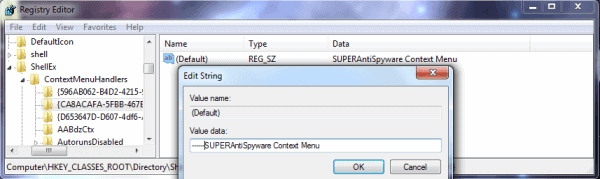
Varje nyckel plats som anges ovan kommer att behöva sökas för att hitta de objekt du vill ta bort (inaktivera) från den sammanhangsberoende menyn. För vissa filtyper, använda Utökad eller LegacyDisable string-värden för att inaktivera. Du behöver bara redigera sträng med streck för shellex objekt. Detta kan tyckas tråkigt att vissa användare, medan andra kanske föredrar dessa metoder.
Du kan faktiskt lära sig en hel del genom att tagit del av registret, men det bör alltid ske med stor omsorg. Om du är oerfaren med detta, skapa en fullständig säkerhetskopia av registret innan du spelar runt och, som nämnts, att skapa en återställningspunkt